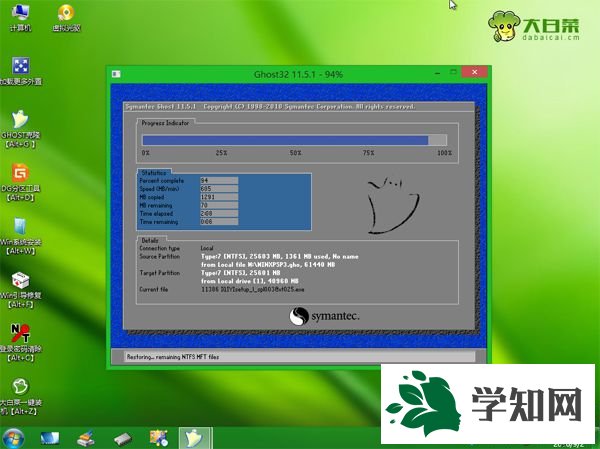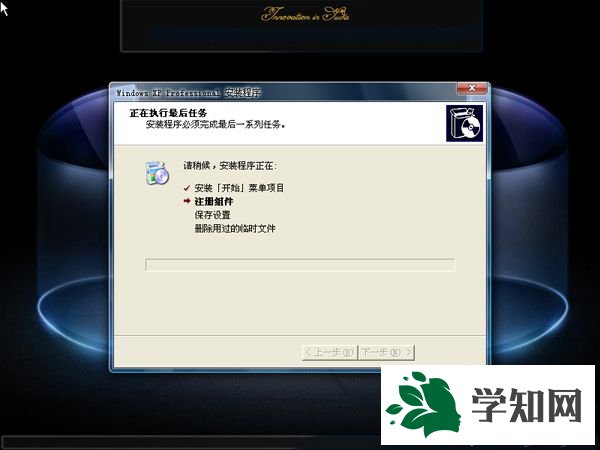雖然大家知道微軟已經(jīng)不再為
html' target='_blank'>
xp系統(tǒng)提供服務(wù)支持,不過,想要使用xp系統(tǒng)的用戶依然可以借助第三方軟件的維護。如果需要在
電腦中安裝xp系統(tǒng),那么不妨根據(jù)以下方法步驟來安裝——xp通過winpe安裝u盤版系統(tǒng)步驟。
相關(guān)推薦: xp原版鏡像u盤安裝方法分享 xp
系統(tǒng)光盤安裝教程圖解 裝xp藍屏解決方法
一、所需工具 1、
大白菜U盤:大白菜u盤制作教程 2、操作系統(tǒng):xp安裝版系統(tǒng)下載 3、啟動設(shè)置:怎么設(shè)置開機從U盤啟動 4、分區(qū)教程:大白菜
u盤裝系統(tǒng)分區(qū)教程
二、xp通過winpe安裝u盤版系統(tǒng)步驟 1、制作好大白菜U盤后,將u盤版xp系統(tǒng)
iso鏡像文件直接拷貝到u盤的GHO目錄下;

2、插入U盤后,重啟電腦,按F12、F11、Esc等對應(yīng)的
快捷鍵打開啟動菜單,選擇U盤項并回車為第一啟動項;

3、引導(dǎo)進入大白菜主菜單后,選擇【02】或【03】并回車,來啟動進入winpe系統(tǒng);

4、進入winpe系統(tǒng)后,雙擊打開桌面的【大白菜一鍵裝機】工具,選擇xp iso文件,會自動提取gho文件,點擊下拉框,選擇winxpsp3.gho文件;

5、選擇系統(tǒng)安裝位置,一般是C盤,如果不是C盤,根據(jù)“卷標(biāo)”或磁盤大小進行選擇,點擊確定;

6、彈出是否馬上進行還原的提示,勾選以下兩個選項,并點擊是;

7、轉(zhuǎn)到以下界面,開始執(zhí)行u盤版XP系統(tǒng)解壓到系統(tǒng)盤的操作;
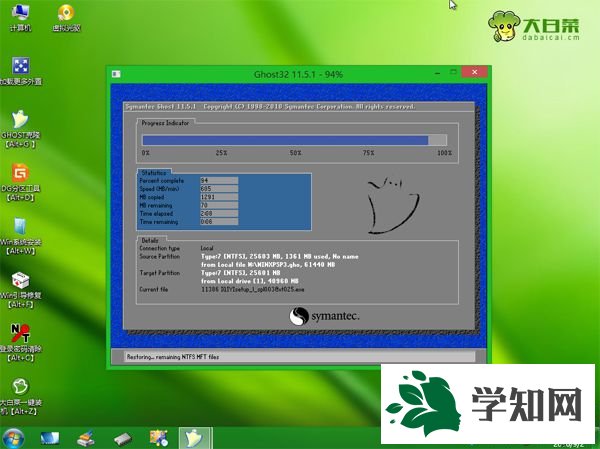
8、以上操作完成后,電腦會自動重啟,此時拔出U盤,接著會自動開始安裝u盤版xp系統(tǒng)操作;
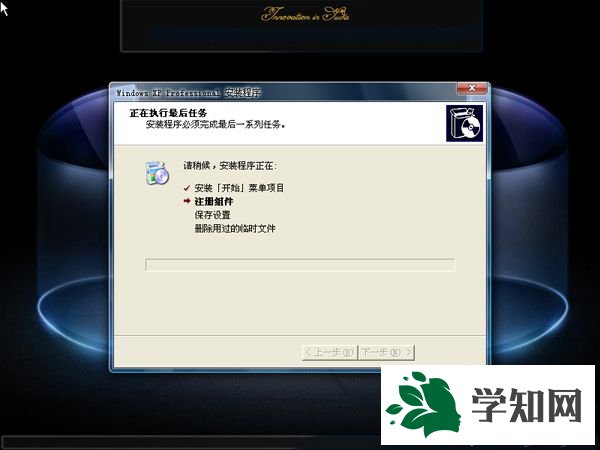
9、等待一段時間之后,系統(tǒng)便可成功安裝,最后啟動進入xp
系統(tǒng)桌面即可。

大家可以參考以上xp通過winpe安裝u盤版系統(tǒng)步驟來實現(xiàn)xp系統(tǒng)的安裝。 相關(guān)教程:winpe 安裝winxp
系統(tǒng)操作技巧鄭重聲明:本文版權(quán)歸原作者所有,轉(zhuǎn)載文章僅為傳播更多信息之目的,如作者信息標(biāo)記有誤,請第一時間聯(lián)系我們修改或刪除,多謝。